Cum să schimbi setările de securitate în Microsoft Edge

Edge facilitează menținerea securității în timp ce navighezi. Iată cum să schimbi setările de securitate în Microsoft Edge.

Dacă doriți să vă păstrați conturile în siguranță, o parolă puternică este obligatorie. Este un fapt. Dar există momente când nu ești prea sigur dacă parola pe care ai adăugat-o în contul tău este suficient de bună. Deci, în loc să instaleze un supliment, Chrome însuși vă poate anunța dacă aveți o parolă slabă.
Trebuie doar să cercetezi puțin în setările browserului pentru a ști cât de puternice sunt parolele tale. În acest fel, știți dacă trebuie să faceți modificări și să creați o nouă parolă pentru conturile cu aceeași parolă.
Cum să cauți o parolă slabă pe Google Chrome
Înainte de a explora setările browserului, asigurați-vă că rulați pe cea mai recentă versiune a browserului. Puteți verifica dacă aveți o actualizare în așteptare făcând clic pe punctele din dreapta sus și plasând cursorul peste opțiunea Ajutor. Va apărea o fereastră laterală, iar când apare, faceți clic pe opțiunea Despre Chrome.
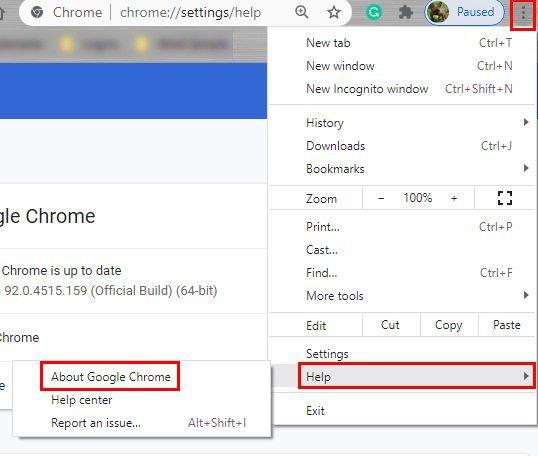
Dacă există o actualizare în așteptare , Chrome va începe să o descarce și să o instaleze singur. Vă va cere să reporniți Chrome pentru ca actualizarea să fie finală. Dacă sunteți pe dispozitivul dvs. Android, puteți verifica dacă există o actualizare accesând Setări > Despre Chrome .
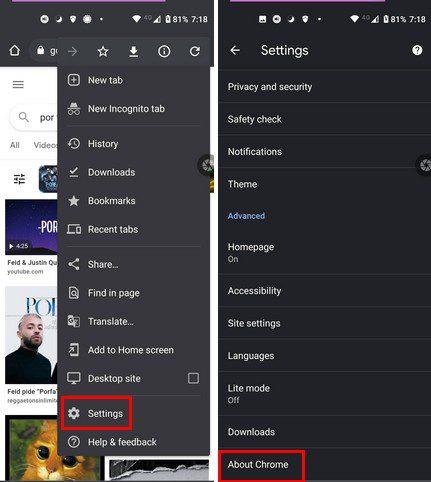
Odată ce sunteți sigur că browserul este actualizat, este timpul să accesați locul în care Chrome vă păstrează parolele. Va trebui să:
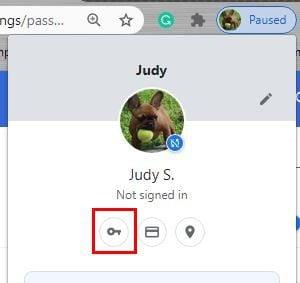
Android
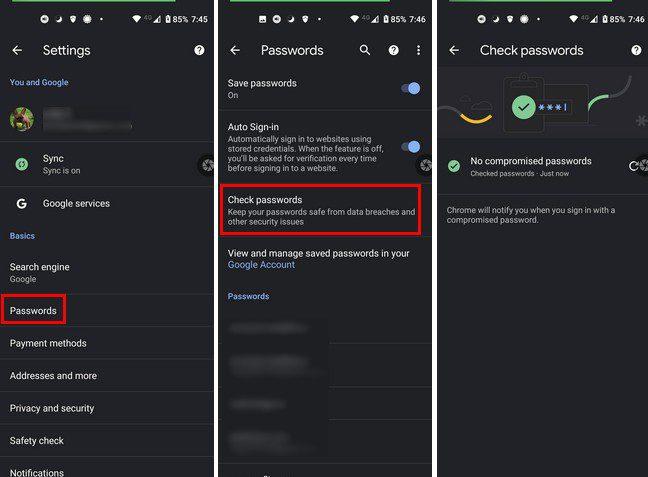
Pe desktop, după ce faceți clic pe pictograma cheie, alegeți opțiunea de verificare a parolelor pe cea din mijloc.
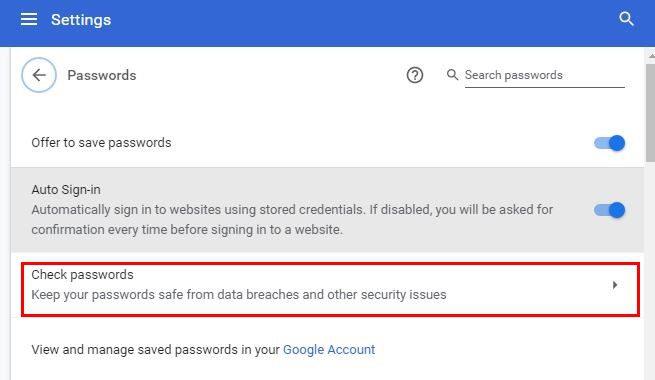
După ce faceți clic pe opțiune, Chrome va începe să verifice dacă există parole slabe. Dacă a găsit vreunul, le va afișa, iar dacă nu a găsit-o, vă va anunța. În secțiunea Parole slabe, veți vedea toate parolele care trebuie schimbate. Pentru a schimba, faceți clic pe butonul de modificare a parolei din lateral sau faceți clic pe puncte pentru a accesa opțiuni precum:
Când faceți clic pe opțiunea Schimbați parola , Chrome va deschide o filă pe site cu o parolă slabă. Ideea este să vă conectați și să vă schimbați parola. Pentru a vedea parolele Chrome salvate, va trebui să accesați Setări > Pictograma cheie . Dacă doriți să schimbați o parolă pentru a o face mai puternică, faceți clic pe punctele din dreapta.
Concluzie
Un sfat de securitate despre care experții ne reamintesc mereu este să ne păstrăm parolele puternice. Ai avut multe parole slabe de schimbat? Poate te-ai grăbit când ți-ai creat un cont și nu ai vrut să pierzi timpul gândindu-te la o parolă puternică. Dar acum că Chrome vă anunță despre acea parolă slabă, este timpul să o schimbați. Împărtășiți-vă gândurile în comentariile de mai jos și nu uitați să împărtășiți articolul altora pe rețelele sociale.
Edge facilitează menținerea securității în timp ce navighezi. Iată cum să schimbi setările de securitate în Microsoft Edge.
Descoperă avantajele și dezavantajele obținerii unei rețele Wi-Fi mesh pentru a determina dacă este alegerea potrivită pentru tine.
Multe articole de știri se referă la „dark web”, dar foarte puține discută efectiv despre cum să-l accesezi. Acest lucru se datorează în mare parte faptului că multe site-uri de acolo găzduiesc conținut ilegal.
Vedeți ce securitate să urmați pentru a evita să fiți victima unei escrocherii online. Descoperiți sfaturile ușor de urmat pentru toți utilizatorii.
Obține acces mai rapid la site-urile tale preferate, având un mod plăcut și organizat în Opera Speed Dial. Iată cum.
Descoperiți dacă pierdeți funcțiile utile pe care le oferă Firefox. Nu sunt necesare suplimente pentru a profita la maximum de browser.
Vedeți cum puteți citi toate postările pe care le doriți pe Facebook salvându-le într-o anumită listă de lectură pentru mai târziu.
Nu pierde bani pe servicii inutile și anulează orice plăți recurente pe PayPal. Iată pașii ușor de urmat.
Pentru a șterge comentariile nedorite pe TikTok, atingeți pictograma Comentariu. Apoi, apăsați și mențineți apăsat comentariul pe care doriți să-l eliminați și selectați Ștergere.
Păstrează-ți căutările Google private și creează un profil pe care să-l folosească alții atunci când trebuie să-ți partajezi computerul. Continuați să citiți pentru a vedea cum.
Google Maps vă poate oferi indicații către aproape oriunde. Dar, vă poate oferi și locația restaurantelor de top din zona dvs.
Faceți toate capturile de ecran de derulare de care aveți nevoie, urmând sfaturile incluse în acest ghid pentru Firefox și Chrome. Total gratuit.
Dacă OneDrive spune că încărcarea camerei este întreruptă și trebuie să vă conectați la cont, activați încărcarea camerei în fundal.
Vedeți cum puteți face mai mult spațiu pentru fișierele importante de pe Google Drive ștergând fișierele nedorite. Iată pașii pentru începători de urmat.
Vedeți cum puteți schimba calitatea imaginilor dvs. în Google Foto este salvată. Iată cum să faceți schimbarea pentru Windows și Android.
Vedeți cât de ușor este să vă schimbați fotografia de profil Google Meet urmând acești pași ușor de urmat pentru toți utilizatorii.
Dacă imaginea semnăturii dvs. Gmail nu apare, salvați sigla sau imaginea într-un alt format și încărcați-o din nou.
Pentru a eticheta automat e-mailurile în Gmail, mai întâi, trebuie să vă creați etichetele. Apoi, creați un filtru pentru a vă aplica automat etichetele.
Pentru a activa Google Chrome Memories, deschideți o nouă filă de browser și introduceți Chrome://flags#memories în bara de adrese.
Pentru a raporta un escroc Facebook, faceți clic pe Mai multe opțiuni și selectați Găsiți asistență sau raportați profilul. Apoi completați formularul de raportare.
Reveniți la bara de instrumente dacă nu apare în Google Docs, dezvăluind-o sau obținând permisiuni de editare. Dacă acestea nu reușesc, utilizați un browser recomandat.
Dacă vă confruntați cu probleme cu streamingul Netflix, trebuie să identificați problema conexiunii. Aflați cum să remediați codul de eroare Netflix NW-2-5.
Dacă vă întrebați cum să recuperați e-mailurile arhivate șterse din Gmail, vă recomandăm să folosiți Coșul de gunoi sau Microsoft Outlook pentru a vă ajuta.
Învățați cum să adăugați o postare anonimă pe un grup Facebook, protejându-vă astfel identitatea. Urmați pașii simpli pentru a crea o postare anonimă.
Tocmai ți-a trimis cineva un card cadou Google Play? Iată un ghid complet despre cum să utilizați cardul cadou Google Play. Aflați cum îl puteți trimite prietenilor și familiei dvs. online și multe informații utile.
Acest blog vă ajută cu cei mai buni pași de urmat dacă descoperiți că mesajele dvs. Gmail lipsesc sau au fost șterse.
Descoperă pașii necesari pentru a-ți păstra starea "Disponibil" în Microsoft Teams, astfel încât clienții să te poată contacta oricând.
Microsoft Teams a adunat o bază destul de mare de utilizatori corporativi. Aflați limitele Microsoft Teams, inclusiv limita de apeluri, participanți și multe altele pentru o colaborare eficientă.
Discover useful solutions for your broken television, ensuring proper environmental disposal and creative recycling ideas.
Cum să schimbi sau să editezi numele Facebook pe computer sau aplicație? Iată modalități rapide de a schimba numele profilului de pe Facebook și de a-i surprinde pe alții.


























